Ob per Video, Foto oder Live-Stream: Wollt ihr Instagram Stories erstellen, habt ihr viele kreative Möglichkeiten. Sie sind ein beliebtes und abwechslungsreiches Mittel, um Momente aus eurem Leben mit euren Followern zu teilen. Wir haben für euch den einen oder anderen Tipp, mit denen ihr bei euren Freunden Eindruck schinden dürftet. Ihr setzt dabei mehr als einfach nur einen Hashtag unter euer Bild, sondern greift tief in die Trickkiste oder holt euch auch mal externe Unterstützung.
- Mit verschiedenen Tricks erstellt ihr Postings, die aus der Masse herausstechen
- Manchmal sind kleine Umwege nötig, auf denen ihr aber viel größere Auswahlmöglichkeiten habt als in der App selbst
- Erstellt zum Beispiel eigene Collagen oder nutzt mehr GIFs
Message in Regenbogenfarben
Euren Instagram Stories verpasst ihr einen ganz besonderen Schliff, indem ihr euren Text in Regenbogenfarben formatiert. Euer Eintrag unterscheidet sich dadurch von den Beiträgen eurer Freunde. Ihr ragt also aus der Masse heraus. Und so geht's: Schreibt zunächst euren Text und markiert diesen. Nun tippt ihr mit einem Finger (Empfehlung: Zeigefinger) rechts unten auf das den lilafarbenen Punkt. Mit einem weiteren Finger (Mittelfinger) geht ihr auf das Ende der Textmarkierung. Nun zieht ihr langsam mit beiden Fingern nach links.
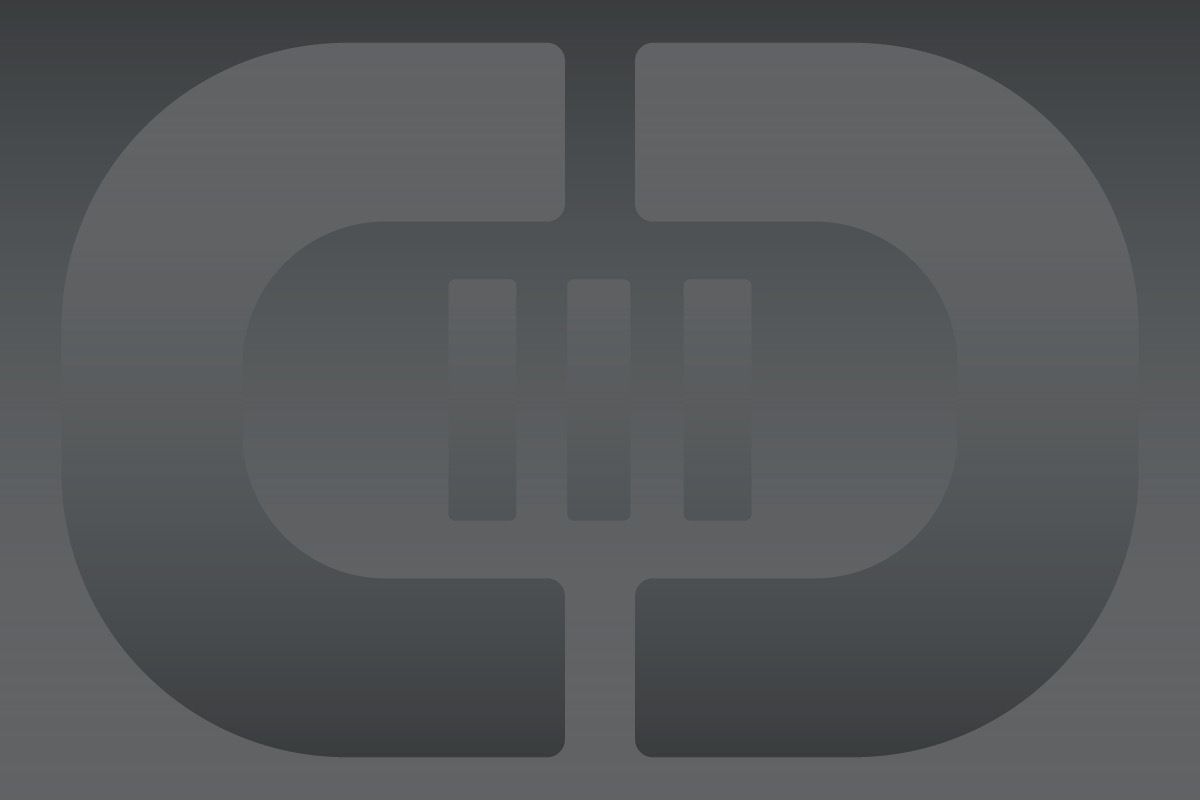
Individuelle Farben
Markiert ihr euren Text und haltet mit eurem Finger unten auf einem der Punkte gedrückt, bekommt ihr zudem die gesamte Farbpallette angezeigt. Aus dieser wählt ihr eure Lieblingsfarbe aus. Euch stehen an dieser Stelle viel mehr Optionen zur Verfügung, als sie euch Instagram auf den ersten Blick anbietet.
Animierte Texte
Ein echtes Ausrufezeichen setzt ihr mit animierten Texten, die euer Bild veredeln. Dazu ist eine separate App nötig: Hype Text findet ihr sowohl im App Store als auch im Play Store. Erstellt in der Anwendung eure Animation und fügt sie dann in eure Instagram Stories ein.
Ein Meer an brillanten Vorlagen
Wer mit Instagram Stories Erfolg haben möchte, muss einzigartige Beiträge posten. Der Instagram-Stories-Gestalter von Canva unterstützt euch dabei und liefert viele großartige Vorlagen, die ihr dann nach euren Wünschen anpasst. Veredelt eure Beiträge zusätzlich mit Musik und Animaitonen. Auch Videos könnt ihr als Template für eure Instagram Stories nutzen. Als Pro-Mitglied erhaltet ihr zusätzliche Gestaltungsmöglichkeiten.
Ein Foto aus der Galerie
Für Eure Instagram Stories müsst ihr nicht zwingend direkt in Instagram ein Foto oder Video aufnehmen. Bedient euch stattdessen in eurer Galerie. Sobald sich in der App die Story-Kamera öffnet, seht ihr links unten ein kleines Bild. Tippt darauf und ihr landet in der Galerie. Hier könnt ihr aus bereits bestehenden Bildern wählen. Dies vereinfacht euer Social-Media-Leben, da ihr wahrscheinlich nicht bei jedem Schnappschuss direkt denkt, dass dieser etwas für einen Instagram Post sein könnte. Zudem könnte die Kamera-App eures Smartphones durch automatische Nachbearbeitungen für bessere Aufnahmen sorgen als die Funktion in Instagram selbst.
Farbige Hintergründe
Wenn ihr statt eines Bildes einen schlichten Hintergrund mit Text nutzen möchtet, dann bietet euch Instagram einige Farbverläufe sowie einen schwarzen und weißen Background an. Ihr habt aber noch mehr Möglichkeiten: Wählt dazu rechts oben den das Pinsel-Icon und eine Farbe eurer Wahl. Tippt und haltet nun auf dem Display: der gesamte Bildschirm färbt sich entsprechend.
Wenn ihr einen solchen Hintergrund über ein Foto legt, könnt ihr erneut auf das Pinsel-Symbol gehen und dort den Radierer auswählen; zweite Option von rechts. Teile des Hintergrunds löscht ihr so wieder und stellt etwas vom eigentlichen Foto frei. Tipp für Profis: Schnappt euch einen Sticker und nutzt diesen als Vorlage. Einmal alles radiert, löscht ihr den Sticker einfach wieder.
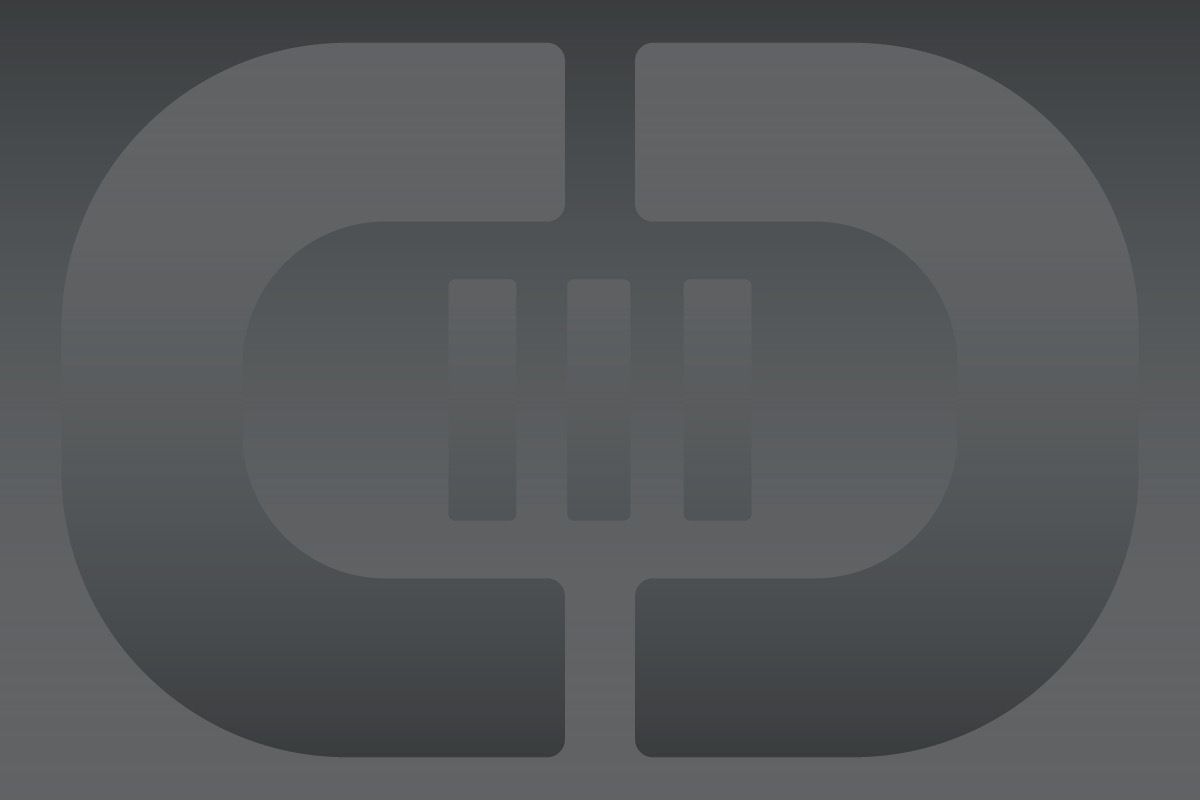
Instagram Stories erstellen mit eigener Collage
Instagram selbst bietet euch die Möglichkeit, eine Collage zu erstellen. Wischt dazu unten zur Seite und wählt "Layout" aus. Hier wählt ihr über dem Auslöser-Button aus, in was für einem Format ihr eure Bilder darstellen wollt. Nun nehmt ihr entweder nacheinander direkt aus der App Bilder auf oder tippt links unten auf die kleine Bildvorschau . Mit letztgenannter Option bedient ihr euch in der Galerie.
Ihr müsst euch aber nicht zwingend mit dem halben Dutzend an Vorlagen für eure Collage zufriedengeben. Mit einem Trick erweitert ihr das Feature: Zunächst bereitet ihr eure Story vor und wählt ein Foto aus, das ihr als Hintergrund verwenden möchtet. Alternativ erstellt ihr einen farbigen Hintergrund.
Nun wechselt ihr in die Galerie und sucht ein Bild aus. Unter Android erstellt ihr jetzt einen Screenshot, schneidet diesen zu und kehrt zu Instagram zurück. Tippt dort rechts oben auf "Aa" und haltet einmal auf den Cursor. Ihr seht nun "Zwischenablage" oder "Einfügen". Hinter jenen Optionen liegt euer Screenshot. Einmal in der App eingefügt, könnt ihr ihn noch zuschneiden und positionieren. Wiederholt diesen Schritt nach Belieben. Unter iOS ist es etwas einfacher: Dort kopiert ihr in der Galerie eure Bilder einfach und fügt sie dann in Instagram ein, wie ihr im Video etwas weiter oben seht.
Die Zahl der GIFs erweitern
Mit Stickern hübscht ihr eure Instagram Stories auf. Das macht jeder. Hier findet ihr auch GIFs. In der App selbst stoßt ihr aber vielleicht nicht auf euren Favoriten. Viele weitere GIFs fügt ihr aber einfach über die Tastatur-App ein. Dazu tut ihr wieder so, als würdet ihr einen Text eingeben wollen, damit die Tastatur erscheint. Wählt in eurer Keyboard-Anwendung nun einfach das GIF eurer Wahl aus. Der genaue Fundort hängt davon ab, welche Keyboard-App ihr nutzt. Die GIF sind meist aber dort platziert, wo ihr auch die Emoji findet.
Zusammenfassung:
- Für einen Text in Regenboganfarben markiert ihr diesen, tippt und haltet unten auf den lila Punkt und mit einem weiteren Finger auf den Text, zieht beide Finger nach links
- Ihr könnt die gesamte Farbpallette einsehen, wenn ihr einen Text markiert und dann unten länger auf einen der Punkte tippt
- Hype-Text ist eine praktische App für animierte Texte
- Öffnet die Kamera für Instagram Stories und tippt unten links, um Fotos aus eurer Galerie zu nutzen
- Für mehr Hintergrundfarben tippt ihr auf das Pinsel, wählt eine Farbe und drückt länger auf das Display
- Mit dem Radierer-Werkzeug könnt ihr Fotos und Hintergründe kombinieren
Wischt unten zur Seite und wählt "Layout", um eine Collage zu erstellen - Über eure Tastatur-App könnt ihr GIFs heraussuchen und auf Instagram verwenden. Öffnet die Keyboard-Anwendung, indem ihr einen Text schreibt. Dann sucht ihr die Animation aus.










